
Saturs
Ja izmantojat divējādus monitorus un vienmēr, šķiet, ir problēmas ar logiem, kas tiek bloķēti, ekrānā redzams, kā pārvietot ekrānu, kas ir iestrēdzis OS X.
Jūs, bez šaubām, nonācāt šajā jautājumā vienā vai citā vietā, kur jums ir divi monitori vai varbūt tikai ārējs monitors, kas savienots ar jūsu MacBook. Tajā brīdī atvienojiet monitoru, bet visi logi, kas bija redzami šajā monitorā, joprojām ir iestrēguši, un jūs nevarat pārvietot logus no galvenās darbvirsmas.
Šķiet, ka tā ir milzīga kļūda operētājsistēmā X, kur operētājsistēma tiek sajaukta, ciktāl tai būtu jānovieto logs, vai atvienojot ārējo monitoru, redzamais logs joprojām uzskata, ka monitors ir pievienots vai kaut kas .
Tas ir patiešām dīvaini, bet tas ir arī ļoti nomākta, lai neteiktu. Tomēr ir vienkārši labojumi, kurus varat izmantot, lai atgrieztos logos. Tas burtiski aizņem mazāk nekā vienu minūti, un jums nav jāklāj ar mēģinājumu noklikšķināt un vilkt uz loga, lai mēģinātu to atkal ieslēgt, kas parasti nedarbojas.
Kā pārvietot Windows, kas ir iestrēdzis ekrānā
Iespējams, vienkāršākais veids, kā novērst šo kairinājumu, ir mainīt darbvirsmas izšķirtspēju. Tas būtiski apkopos visus jūsu logus un mainīs to izmērus, kad mainīsies izšķirtspēja, padarot to par ātru labojumu.
Lai to izdarītu, sāciet ar ieeju Sistēmas preferences un pēc tam noklikšķiniet uz Displeji.
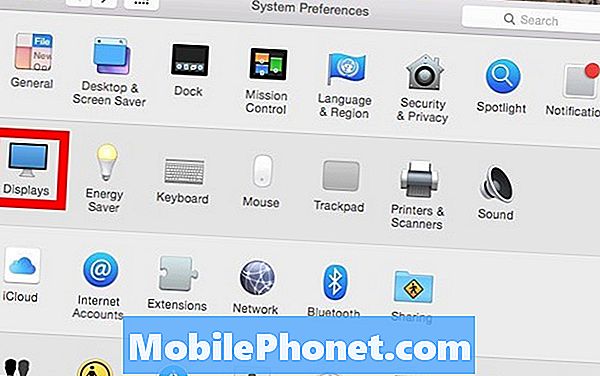
Iespējams, ka Displeja noklusējums ir atlasīts, bet vēlaties izvēlēties Mērogots un pēc tam izvēlieties jebkuru izšķirtspēju no saraksta.
Pēc izšķirtspējas izvēles, jūsu displejs automātiski mainīsies uz izvēlēto izšķirtspēju, un visiem logiem, kas bija iestrēguši ekrānā, tagad jābūt darbvirsmā. No turienes vienkārši nomainiet izšķirtspēju uz to, kas bija iepriekš.

Iespējams, tas ir vieglākais risinājums, ja tas kādreiz notiek ar jums, bet jūs varat arī doties uzSistēmas preferences> Displeji> Windows vākšana lai pārkārtotu visus logus, bet tas darbosies tikai tad, ja jums ir divi vai vairāki monitori / displeji.
Lai atvieglotu labošanu, varat mēģināt redzēt, vai loga mala ir redzama, un no turienes turiet opciju / Alt un velciet loga malu, lai mainītu loga izmērus. No turienes jums vajadzētu būt spējīgam mainīt loga izmērus, lai iegūtu kontroli pār to un atgrieztu to atpakaļ.
Jūs varat arī saņemt trešās puses programmatūru, kas pārvalda un maina logu izmērus. Daži piemēri, kas nāk prātā, ir SizeUp un Spectacle, no kuriem pēdējie ļauj ātri pārvietot logus, izmantojot taustiņsitienus, kas var ātri un viegli palīdzēt jums, kad rodas šāda veida problēma.
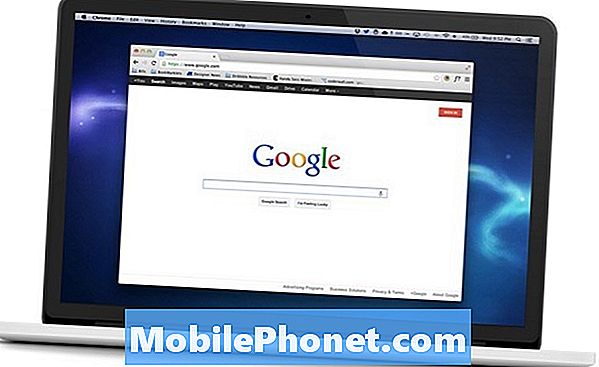
Galu galā, tomēr, dodoties uz System Preferences un mainot izšķirtspēju, iespējams, ir vienkāršākais risinājums, lai izmēģinātu, jo tam nav nepieciešama cita programmatūra, un tas katru reizi darbojas lieliski.
Cerams, ka Apple nākotnē atjauninās kaut ko par šo jautājumu. Šķiet, ka tas nav fiksēts operētājsistēmā OS X El Capitan, bet varbūt vēlākā atjauninājumā viņi kaut ko darīs. OS X El Capitan ir iestatīts, lai atbrīvotos kādā brīdī rudenī, lai gan pašlaik nav zināms precīzs izlaišanas datums.
Tomēr lietotāji var izmēģināt publisko beta versiju, ja viņi to vēlas, bet ziniet, ka tā ir beta programmatūra, tāpēc, visticamāk, jūs atradīsiet dažas kļūdas un citas problēmas, tāpēc mēs neiesakām to instalēt jūsu galvenajā datorā, līdz tas ir tā galīgajā versijā vēlāk šogad.


